Resumo da IA
A criação de conteúdo envolvente pode ser um desafio, especialmente quando você precisa de algo interativo para captar a atenção do seu público.
Envolver os visitantes do seu site adicionando uma enquete ao seu site WordPress é uma ótima maneira de obter feedback instantâneo sobre as opiniões dos visitantes do site.
Crie uma enquete no WordPress agora! 🙂
Neste artigo, mostraremos como é fácil criar um formulário de pesquisa no WordPress usando o WPForms, um dos plug-ins de pesquisa e enquete mais fáceis.
Como criar uma enquete interativa no WordPress
A configuração de uma enquete no WordPress é incrivelmente simples com o WPForms. Siga estas instruções fáceis para colocar uma enquete em funcionamento em seu site WordPress.
- Etapa 1: instalar o plug-in WPForms
- Etapa 2: Ativar o complemento Surveys and Polls (Pesquisas e enquetes)
- Etapa 3: Criar um novo formulário do WordPress
- Etapa 4: Personalizar o modelo de formulário de enquete
- Etapa 5: Habilite os resultados da enquete no WordPress
Etapa 1: instalar o plug-in WPForms
Como o melhor criador de formulários para WordPress, o WPForms facilita muito a criação de formulários de contato, formulários de pedido, formulários de pagamento, formulários de calculadora e formulários interativos, como enquetes e pesquisas, para obter insights sobre as opiniões dos usuários.
Para criar uma enquete usando o plug-in WPForms, você precisará da licença Pro. Isso lhe dará acesso a uma enorme lista de recursos, incluindo o Survey and Polls Addon, para aumentar o envolvimento e coletar feedback valioso dos seus visitantes.

Portanto, depois de obter a licença Pro, a primeira coisa que você precisará fazer é instalar e ativar o plug-in WPForms. Para obter mais detalhes, siga este guia passo a passo sobre como instalar um plug-in no WordPress.
Faça o upgrade para o WPForms Pro agora! 🙂
Etapa 2: Ativar o complemento Surveys and Polls (Pesquisas e enquetes)
A próxima etapa é instalar o complemento Surveys and Polls, para que você possa acessar o criador de enquetes. Para fazer isso, vá para WPForms " Addons.

Digite "Surveys and Polls" no campo Search Addons. Em seguida, clique no botão Install Addon e, depois, no botão Activate.
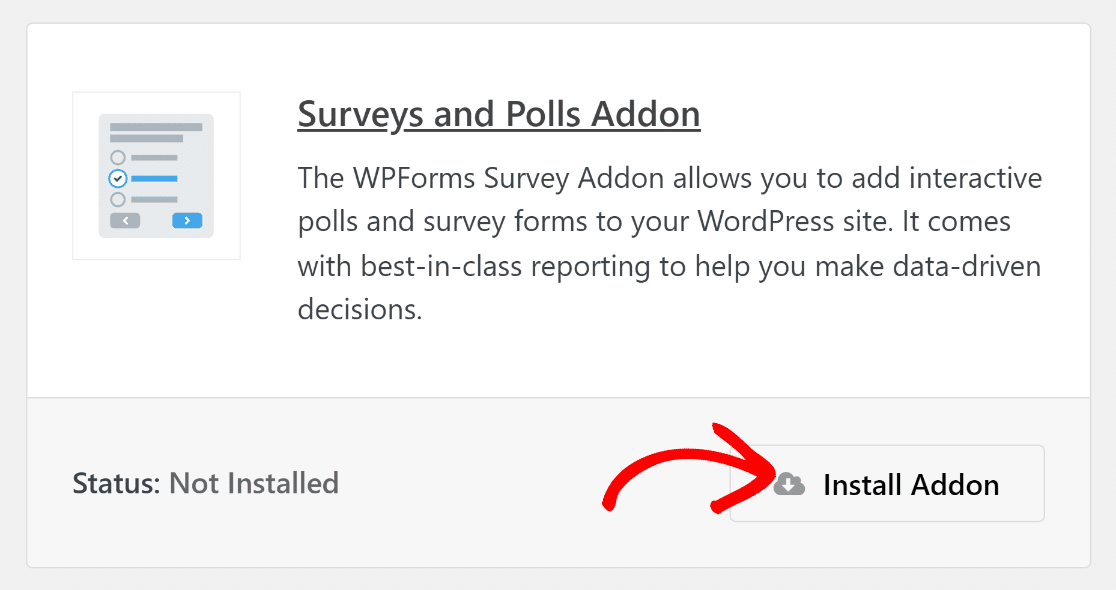
Excelente trabalho! Na próxima seção, demonstraremos como criar um formulário de lead e permitir que as enquetes visualizem tabelas e gráficos detalhados.
Etapa 3: Criar um novo formulário do WordPress
Para criar um formulário específico de enquete, vá para WPForms " Adicionar novo e digite o nome do seu formulário, para que você possa personalizá-lo facilmente mais tarde, quando necessário.
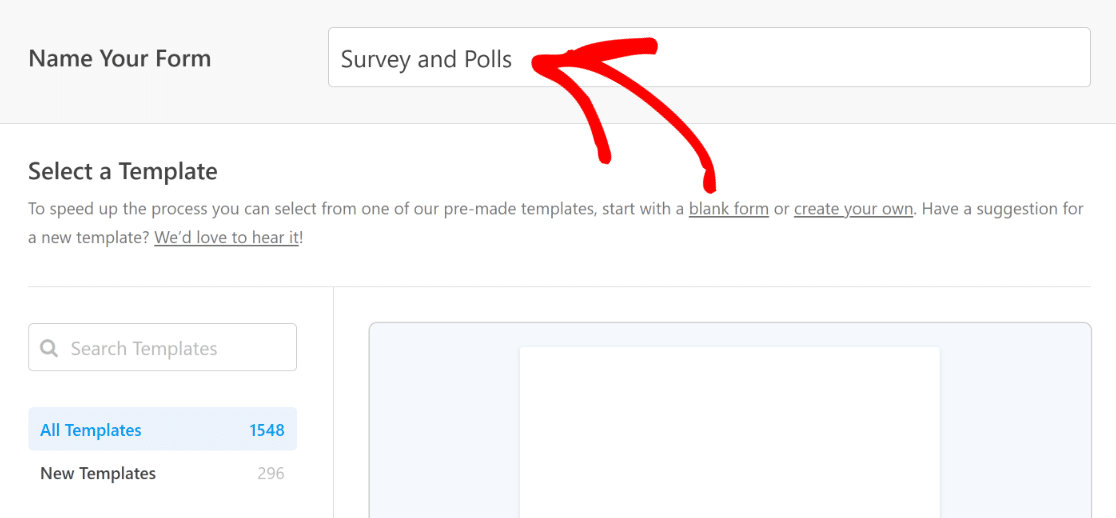
Em seguida, role para baixo até a seção Select a Template (Selecionar um modelo ) e digite "poll" (enquete) na barra de pesquisa. Depois disso, escolha o modelo de formulário de enquete.
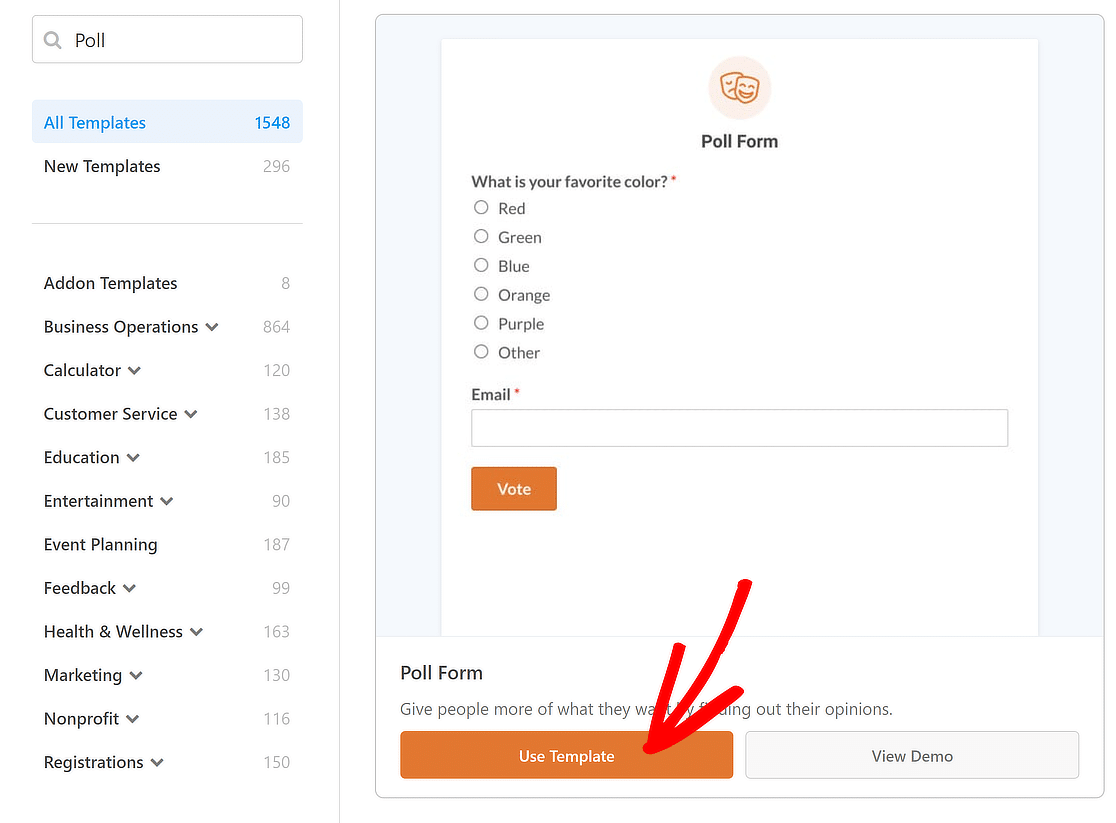
Depois disso, você será levado à tela Fields (Campos ). Os campos que podem ser usados agora são mostrados no lado esquerdo dessa tela.

No lado direito, você verá uma visualização do formulário que pode ser personalizada para editar a pergunta da enquete que deseja fazer aos visitantes do site.
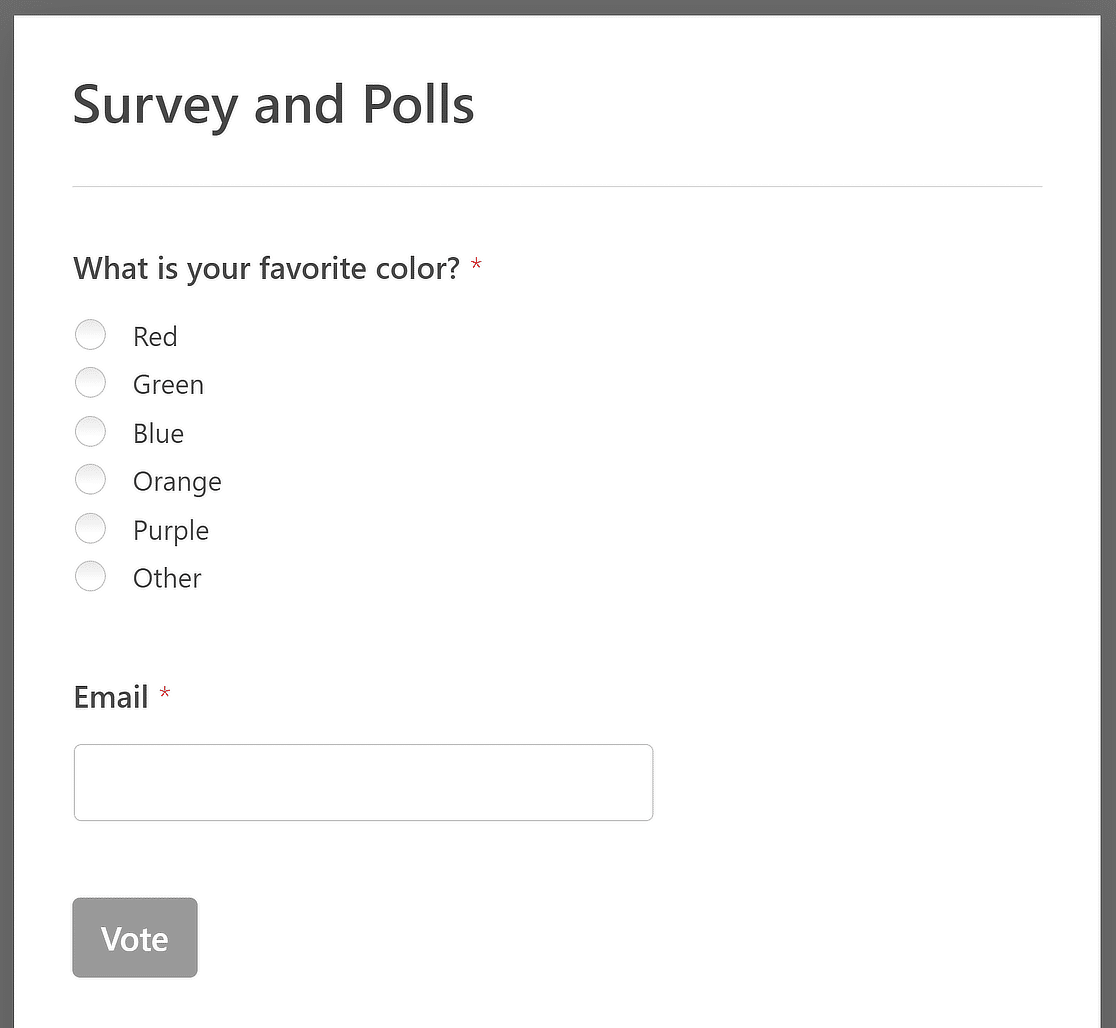
Aqui, você pode alterar a pergunta e as opções que os visitantes do site podem escolher. Em nosso exemplo, perguntaremos às pessoas qual é a sobremesa favorita delas.
Etapa 4: Personalizar o modelo de formulário de enquete
Para tornar as coisas mais interessantes em seu formulário de enquete do WordPress, adicionaremos opções de imagem para complementar as respostas que as pessoas podem escolher.
Para obter ajuda com essa etapa, consulte nosso guia útil sobre como adicionar opções de imagem aos formulários do WordPress.
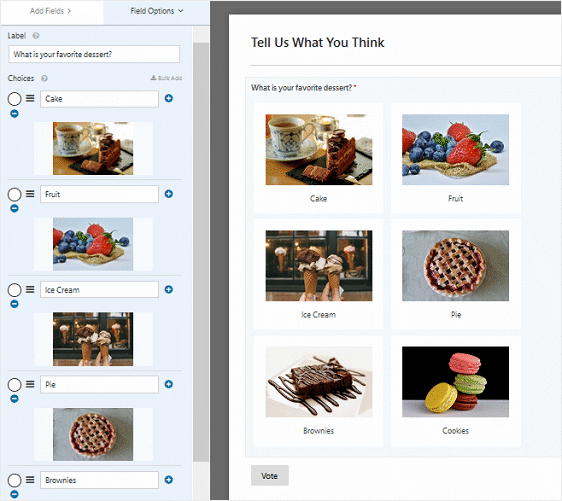
Se quiser, você pode parar por aí e incorporar o formulário ao seu site. Mas vamos dar uma olhada em outras coisas que você pode fazer para personalizar seu formulário.
Por exemplo, se você rolar para baixo até a parte inferior do Form Editor, no lado esquerdo, verá mais algumas maneiras de personalizar o formulário de enquete.
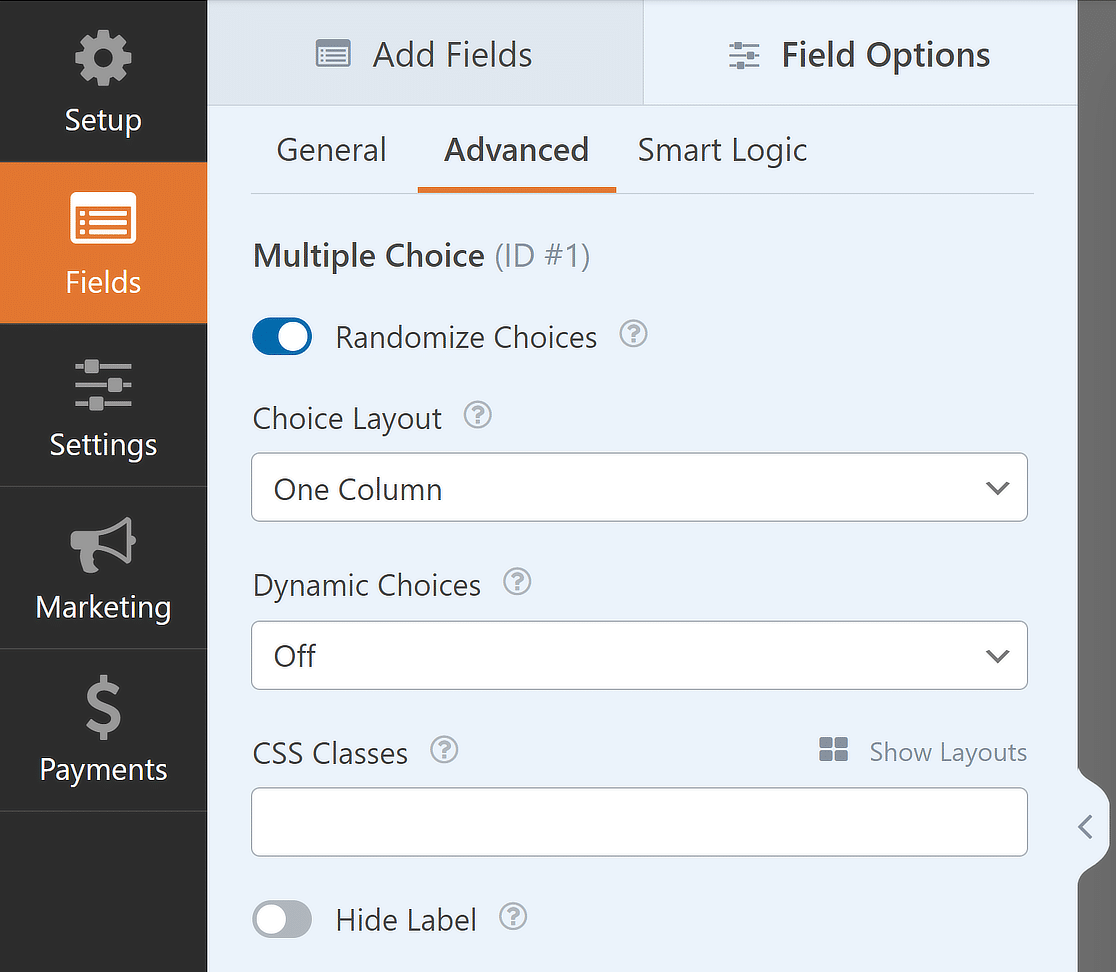
A primeira coisa que você pode fazer em seu formulário de enquete é marcar a caixa de seleção Randomize Choices para que as perguntas da enquete apareçam aleatoriamente para os visitantes do site a fim de reduzir a tendência de ordem.
Você também pode alterar o estilo de escolha de imagem, se tiver adicionado opções de imagem à sua enquete, para Moderno, Clássico ou Nenhum. Por fim, você pode alterar o formato da sua enquete para um dos seguintes:
- Em linha
- Uma coluna
- Duas colunas
- Três colunas
Quando tudo isso estiver concluído, você poderá ativar os resultados da enquete e incorporar o formulário de enquete ao seu site. Vamos ver como fazer isso.
Etapa 5: Habilite os resultados da enquete no WordPress
Para exibir os resultados da enquete aos visitantes depois que eles preencherem o formulário de enquete, vá para Settings " Surveys and Polls e marque a caixa de seleção Enable Poll Results (Ativar resultados da enquete ).
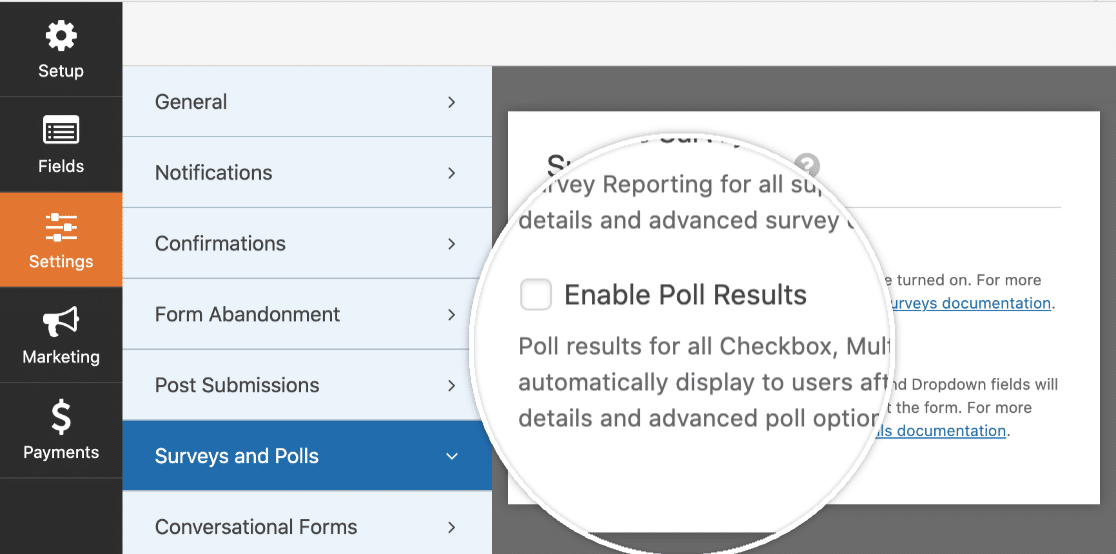
Em seguida, vá para Settings " Confirmation ( Configurações " Confirmação ) para criar uma mensagem personalizada para os visitantes do site verem depois de enviarem o formulário de enquete.
Em nosso exemplo, vamos exibir uma mensagem simples. Mas você pode personalizá-la como quiser.
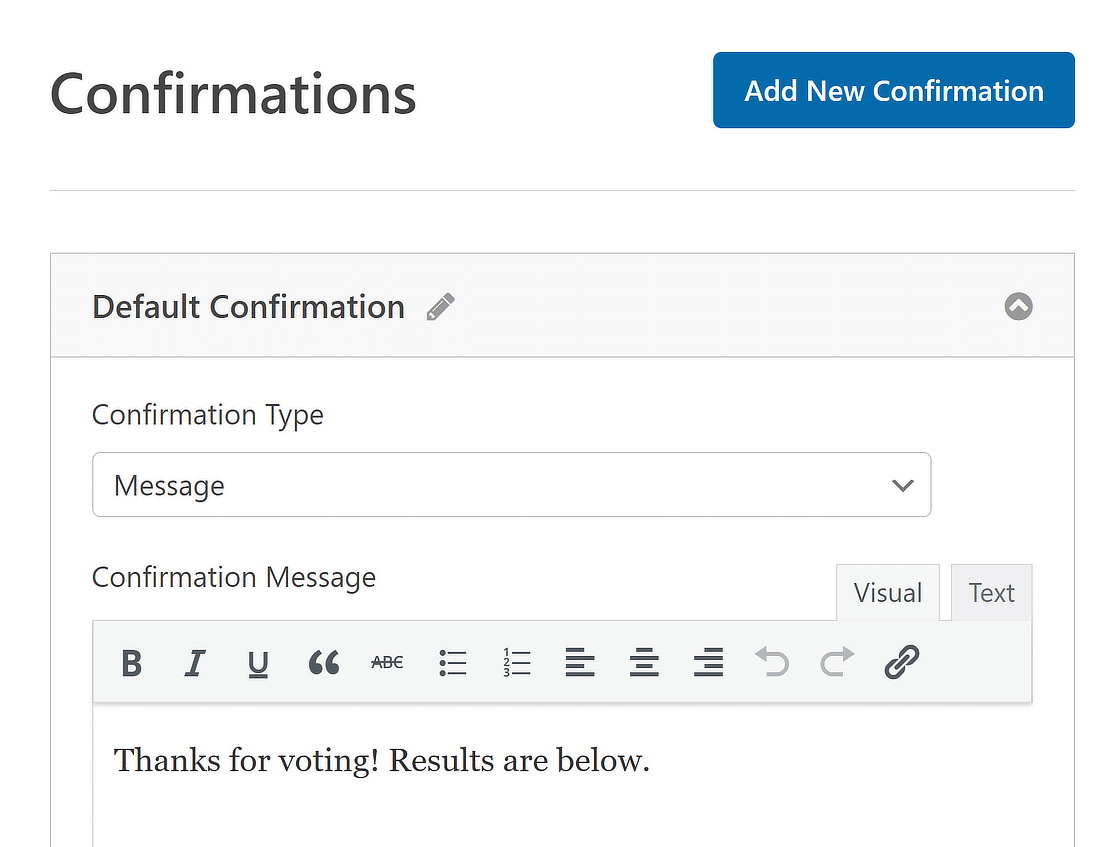
Clique em Salvar quando terminar. Confira nosso exemplo para ter uma ideia de como será a aparência quando as pessoas enviarem seu formulário de enquete.
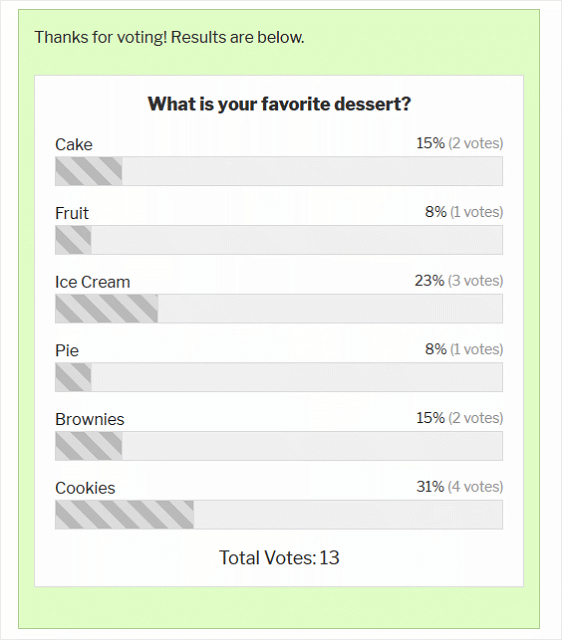
Seu formulário agora está pronto para ser adicionado ao formulário do WordPress. Para obter ajuda com essa etapa, consulte este tutorial sobre como exibir seus formulários do WordPress.
Mais perguntas sobre como adicionar uma enquete ao WordPress
Procurando respostas para suas perguntas? Aqui estão algumas perguntas que recebemos com frequência sobre como adicionar uma enquete no WordPress:
Qual é a diferença entre uma enquete e uma pesquisa?
Talvez você esteja se perguntando qual é a diferença entre uma enquete e uma pesquisa. E você tem razão em perguntar isso, pois elas parecem ser a mesma coisa. Mas há uma diferença:
- Enquete. Uma enquete é usada para fazer uma pergunta rápida e simples de múltipla escolha aos visitantes do site. As pessoas escolhem entre as respostas que você fornece. Você pode restringir os visitantes a escolherem uma resposta ou permitir várias respostas.
- Pesquisa. As pesquisas são mais aprofundadas do que as enquetes on-line e fazem muitas perguntas sobre uma variedade maior de tópicos. Muitas vezes, elas usam uma escala Likert para avaliar o nível das opiniões das pessoas. As pesquisas são mais bem utilizadas para conhecer as experiências das pessoas.
Como faço para adicionar uma enquete ao meu site WordPress?
Para adicionar uma enquete ao seu site WordPress, instale o WPForms Pro e ative o complemento Surveys and Polls.
Crie um novo formulário, escolha o modelo de enquete, personalize suas perguntas e incorpore o formulário em um post ou página.
Como faço para adicionar votação ao WordPress?
A adição de votação ao seu site WordPress pode ser feita sem problemas com o WPForms Pro. Primeiro, verifique se você tem o WPForms Pro instalado junto com o complemento Surveys and Polls.
Em seguida, crie um formulário e selecione um modelo que atenda às suas necessidades de votação. Personalize o formulário com suas opções de votação e incorpore-o em qualquer post ou página de seu site.
Como faço para adicionar uma pesquisa ao meu site WordPress?
Para incorporar uma pesquisa ao seu site WordPress, use o WPForms Pro junto com o complemento Surveys and Polls.
Após a instalação, crie um novo formulário e selecione o modelo de formulário de enquete. Personalize-o com suas perguntas de pesquisa específicas.
Uma vez feito isso, incorpore o formulário de pesquisa em um post ou página do WordPress. Essa configuração permite que você colete e analise as respostas da pesquisa diretamente no seu site.
Em seguida, saiba como adicionar classificações de usuários aos formulários do WordPress
Se estiver procurando outra maneira de descobrir como os usuários se sentem em relação às perguntas difíceis que você tem que fazer, veja como adicionar classificações de usuários aos seus formulários do WordPress. E, para completar, não deixe de aprimorar suas habilidades de SEO para atrair mais pessoas para o seu site e aumentar as conversões.
Crie seu formulário WordPress agora
Pronto para criar seu formulário? Comece hoje mesmo com o plug-in de criação de formulários mais fácil do WordPress. O WPForms Pro inclui vários modelos gratuitos e oferece uma garantia de reembolso de 14 dias.
Se este artigo o ajudou, siga-nos no Facebook e no Twitter para obter mais tutoriais e guias gratuitos sobre o WordPress.

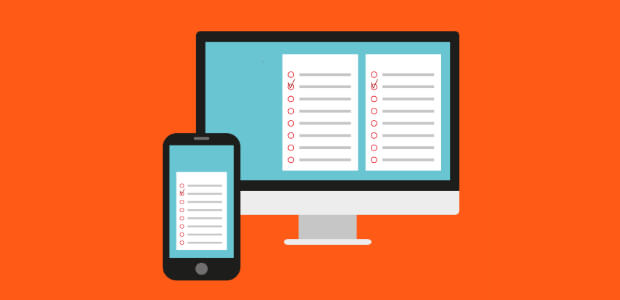


Olá, pode ser assim:
Pol 1: Gênero (feminino/masculino)
Pol 2: Seu país (3-4 países)
Resultado: cada país mostra o número de mulheres e homens
Isso pode ser feito usando esse plug-in?
Oi Yana!
Atualmente, não há uma opção integrada para calcular resultados filtrados por determinados critérios. Mas concordo que isso seria muito útil. Anotei a solicitação de recurso e a manteremos em nosso radar enquanto planejamos nosso roteiro para o futuro.
Você pode filtrar as entradas por país para ver apenas as entradas de um determinado país e o que o usuário escolheu no campo Gênero.
Peço desculpas por qualquer inconveniente!
Tenha um bom dia 🙂
É possível exibir os nomes de quem respondeu a cada um dos campos, por exemplo, Paulo e Maria disseram Sim, Neil disse Não. Gostaria de fazer uma enquete para ver quem participará de um evento e mostrar os resultados aos usuários. Obrigado.
Olá, Dee, os resultados da enquete podem ser coletados nos campos Dropdown, Caixas de seleção e Múltipla escolha, portanto, não será possível fazer o que você está procurando. No seu caso, você pode ver essas entradas na seção de entradas e, para mostrá-las ao usuário, aqui está um guia sobre como exibir entradas de formulário no front-end.
Sinta-se à vontade para entrar em contato com a equipe de suporte se precisar de mais ajuda!
Se você tiver uma licença do WPForms, terá acesso ao nosso suporte por e-mail, portanto, envie um tíquete de suporte.
Caso contrário, oferecemos suporte gratuito limitado no fórum de suporte do WPForms Lite WordPress.org.
Obrigado 🙂
Olá. Existe a opção de comprar esse complemento sem se tornar profissional pelo preço de US$ 199 por ano? Em caso afirmativo, quanto custa?
Oi Msimpson,
No momento, os complementos não estão disponíveis para compra individual ou trocas e só podem ser acessados por meio de seus respectivos níveis de licença.
Peço desculpas por qualquer inconveniente!
Tenha um bom dia 🙂
Como posso acessar os resultados depois de adicionar uma enquete por meio da versão Lite do WPForms Builder?
Olá, Ben, desculpe-me pela confusão!
O complemento Survey and Polls só pode ser acessado com as versões de licença Pro e superiores.
Se você tiver uma licença do WPForms, terá acesso ao nosso suporte por e-mail, portanto, envie um tíquete de suporte. Caso contrário, oferecemos suporte gratuito limitado no fórum de suporte do WPForms Lite WordPress.org
Criei uma enquete. Quando a página de resultados é exibida, a porcentagem não está somando 100%. Você sabe qual pode ser o problema?
Olá, Karen - Pedimos desculpas pelo problema. Para garantir que responderemos à sua pergunta da forma mais completa possível e evitar qualquer confusão, poderia entrar em contato com nossa equipe?
Você tem acesso ao nosso suporte por e-mail, portanto, envie um tíquete de suporte.
Obrigado.
É possível impedir que as pessoas votem mais de uma vez?
Oi Allan,
Temos esse recurso disponível com o complemento Form Locker. Consulte "Limitação de entradas do mesmo usuário" neste guia.
Espero que isso ajude! 🙂